如何使用vscode快速配置C语言环境(简单实用)
需要用到的工具:
VSCode(Visual Studio Code)
一、首先打开官网链接,然后根据自己的电脑选择合适的安装程序进行下载。
二、在安装时默认点击下一步,最后记得勾选上添加path到系统变量里,方便鼠标右键直接用vscode打开相应文件。如图:
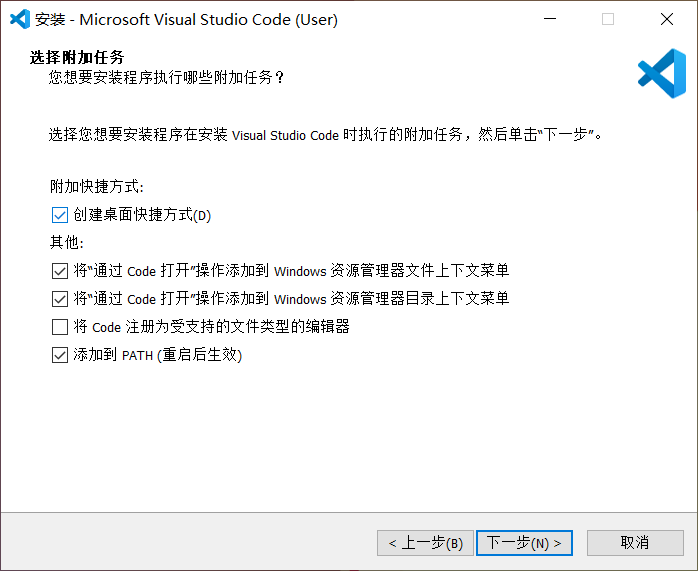
C语言编译包(MinGW-w64)
一、前面的工作做完后,然后是下载MinGW-w64编译工具,这里不推荐下载上面绿色部分的在线安装包,比较麻烦,直接下载下面的压缩包,如图所示:
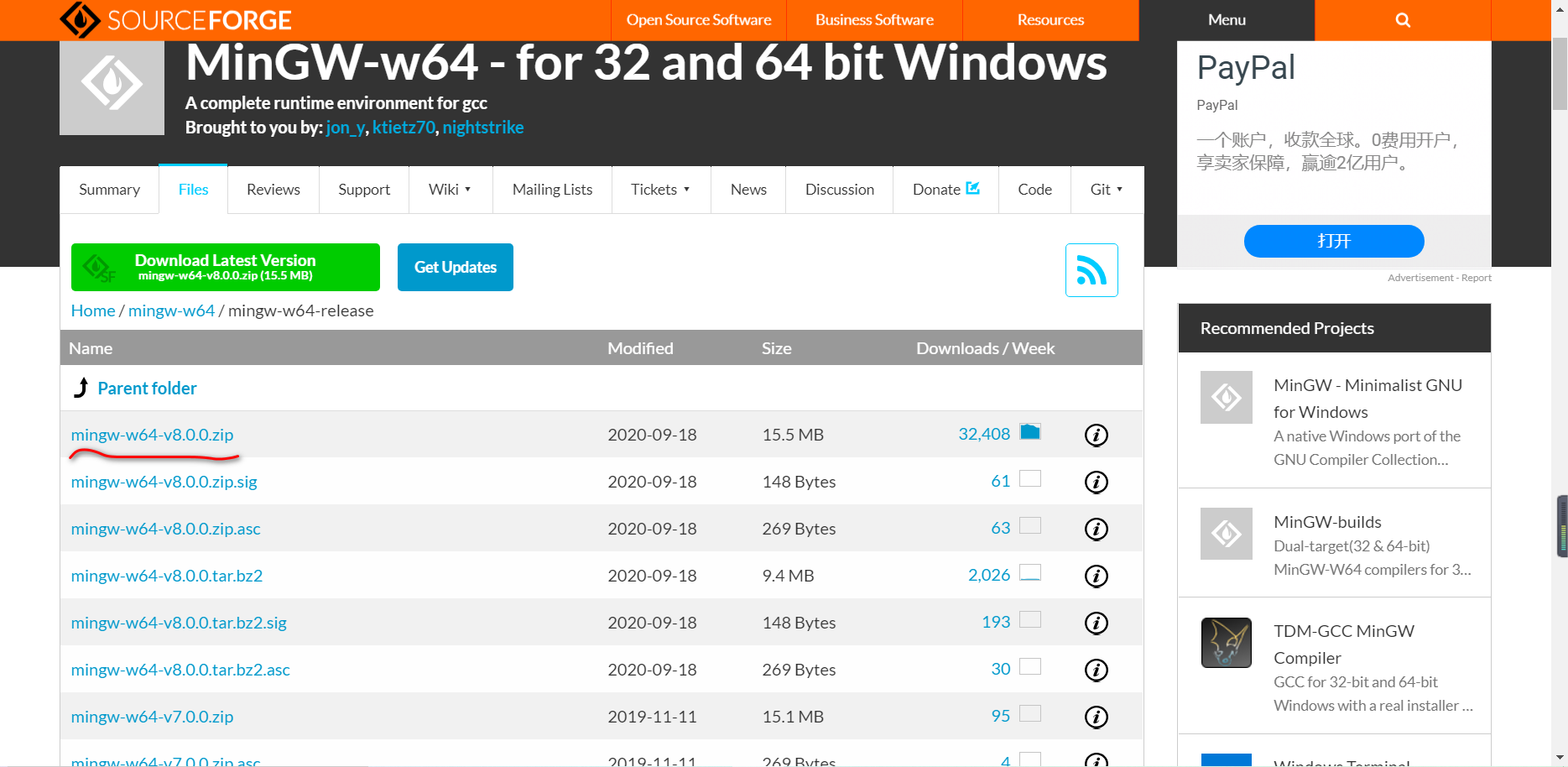
下载完成后解压文件,可以自行选择目录,我这里是选择D盘下的软件目录。这里一定不要忘了添加环境变量(鼠标右键此电脑——属性——高级系统设置——环境变量——系统变量path),需要进入bin和include文件夹并把他们的路径添加到path里面。由于我是把mingw64安装在D:\Users\data\software里面的,所以如图所示:
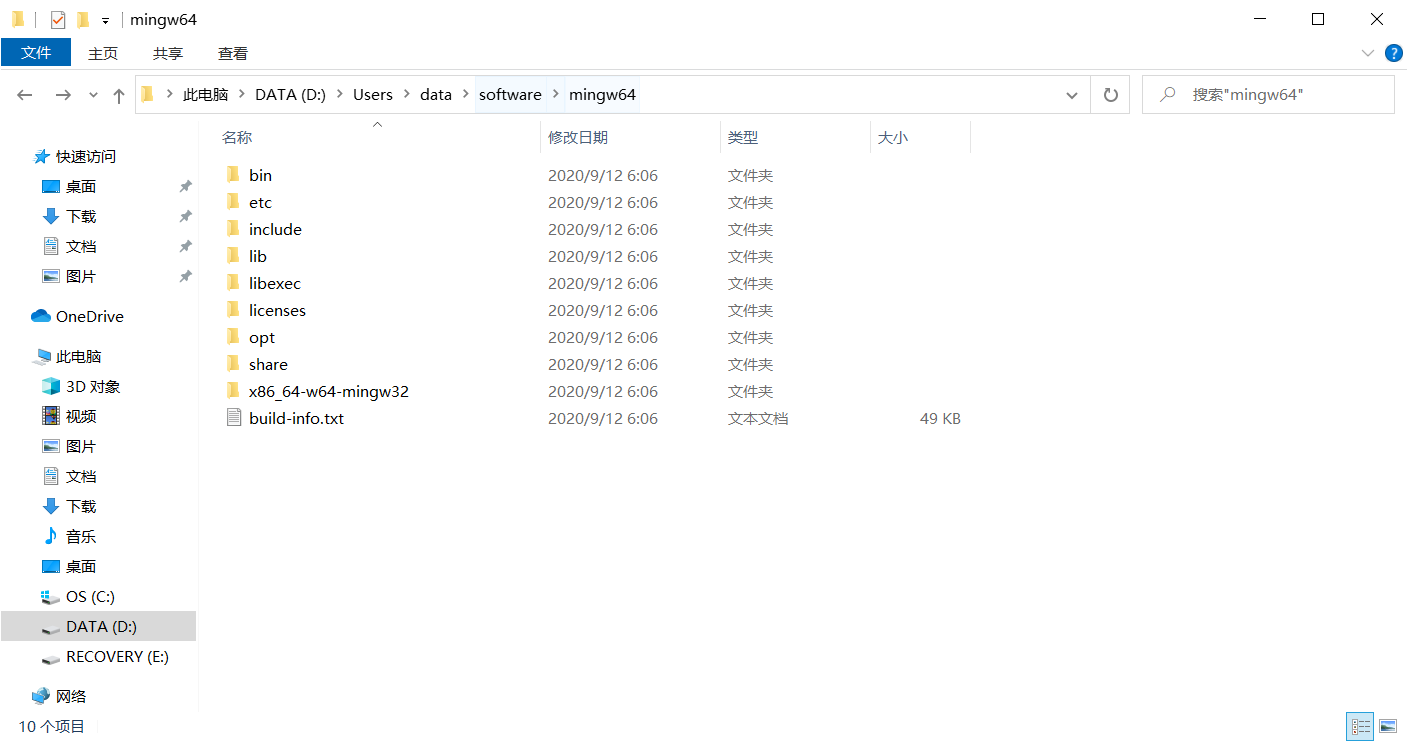

环境变量配置好,就来验证一下,打开win+R,输入cmd命令,回车。第一步,输入gcc -v,回车。第二步,输入gdb,回车。若出现下面这些情况,说明你的环境变量已经没有问题。


前面的工作已经完成,这里就开始下面的工作。
安装vscode插件
这里推荐安装C/C++以及C/C++ Compile Run插件。如图:

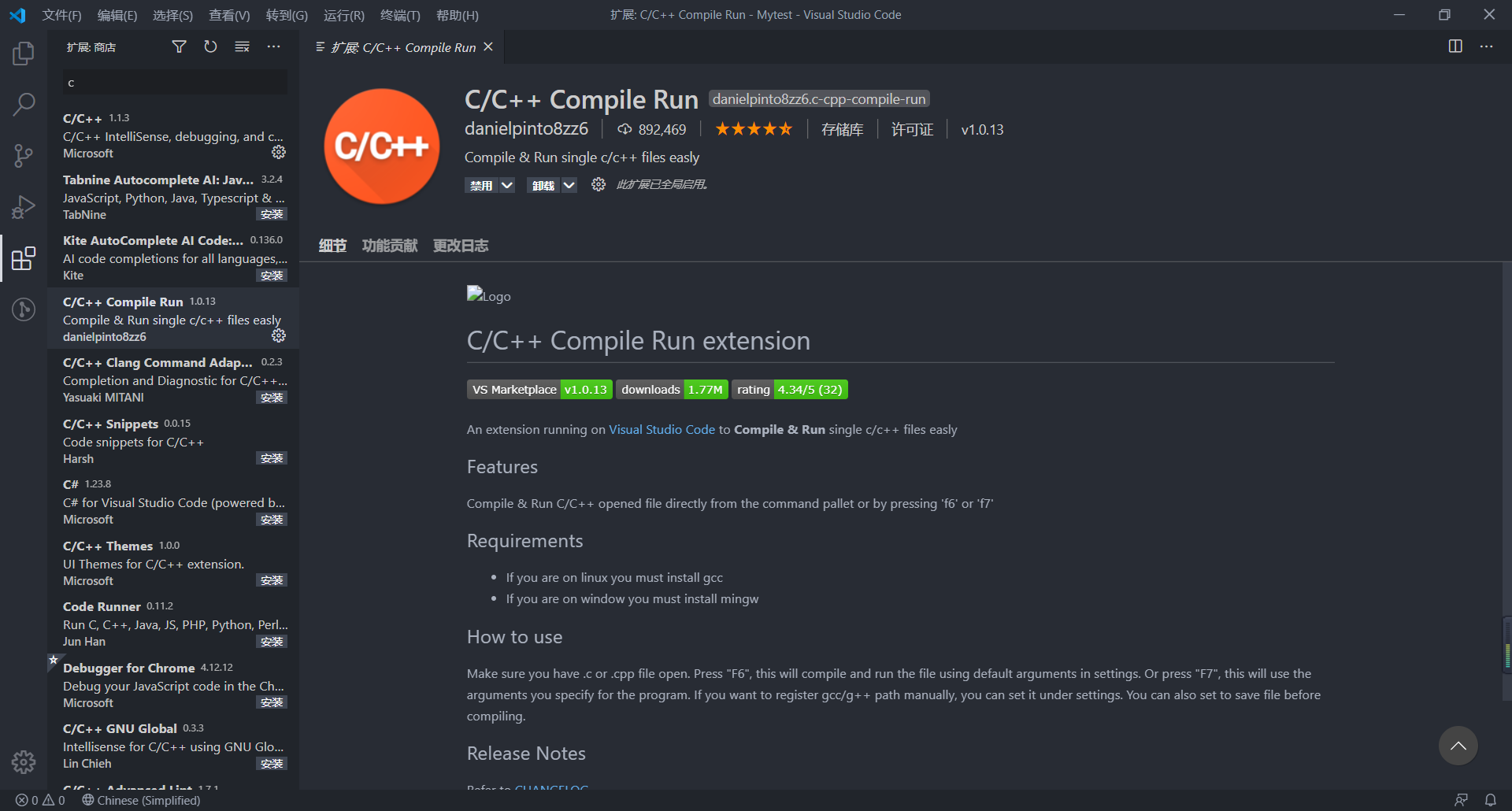
安装好之后就开始我们的编译准备吧。
打开vscode的工作目录,新建一个hello.c文件,在这里输入:
#include <stdio.h>
#include <stdlib.h>
int main()
{
printf("helloworld!");
return 0;
}
由于没有进行vscode的C语言环境配置,所以会出现很多问题。这里就不一一阐述了,在工作目录的下建立一个.vscode的文件夹用于存储一些配置。由于是C语言,这里建立三个文件,分别是:c_cpp_properties.json,launch.json,tasks.json。具体内容如下:
// c_cpp_properties.json
{
"configurations": [
{
"name": "Win32",
"includePath": [
"${workspaceRoot}",
"D:/Users/data/software/mingw64**",
"D:/Users/data/software/mingw64/bin/../lib/gcc/x86_64-w64-mingw32/8.1.0/include/c++",
"D:/Users/data/software/mingw64/bin/../lib/gcc/x86_64-w64-mingw32/8.1.0/include/c++/x86_64-w64-mingw32",
"D:/Users/data/software/mingw64/bin/../lib/gcc/x86_64-w64-mingw32/8.1.0/include/c++/backward",
"D:/Users/data/software/mingw64/bin/../lib/gcc/x86_64-w64-mingw32/8.1.0/include",
"D:/Users/data/software/mingw64/bin/../lib/gcc/x86_64-w64-mingw32/8.1.0/include-fixed",
"D:/Users/data/software/mingw64/bin/../lib/gcc/x86_64-w64-mingw32/8.1.0/../../../../x86_64-w64-mingw32/include"
],
"defines": [
"_DEBUG",
"UNICODE",
"__GNUC__=6",
"__cdecl=__attribute__((__cdecl__))"
],
"intelliSenseMode": "msvc-x64",
"browse": {
"limitSymbolsToIncludedHeaders": true,
"databaseFilename": "",
"path": [
"${workspaceRoot}",
"D:/Users/data/software/mingw64/include/**",
"D:/Users/data/software/mingw64/bin/../lib/gcc/x86_64-w64-mingw32/8.1.0/include/c++",
"D:/Users/data/software/mingw64/bin/../lib/gcc/x86_64-w64-mingw32/8.1.0/include/c++/x86_64-w64-mingw32",
"D:/Users/data/software/mingw64/bin/../lib/gcc/x86_64-w64-mingw32/8.1.0/include/c++/backward",
"D:/Users/data/software/mingw64/bin/../lib/gcc/x86_64-w64-mingw32/8.1.0/include",
"D:/Users/data/software/mingw64/bin/../lib/gcc/x86_64-w64-mingw32/8.1.0/include-fixed",
"D:/Users/data/software/mingw64/bin/../lib/gcc/x86_64-w64-mingw32/8.1.0/../../../../x86_64-w64-mingw32/include"
]
}
}
],
"version": 4
}
// launch.json
{
"version": "0.2.0",
"configurations": [
{
"name": "(Windows) Launch",
"type": "cppvsdbg",
"request": "launch",
"program": "cmd",
"preLaunchTask": "echo",
"args": [
"/C",
"${fileDirname}\\${fileBasenameNoExtension}.exe",
"&",
"echo.",
"&",
"pause"
],
"stopAtEntry": false,
"cwd": "${workspaceFolder}",
"environment": [],
"externalConsole":true
},
{
"name": "(gdb) Launch",
"type": "cppdbg",
"request": "launch",
"program": "${workspaceFolder}/${fileBasenameNoExtension}.exe",
"args": [],
"stopAtEntry": false,
"cwd": "${workspaceFolder}",
"environment": [],
"externalConsole": true,
"MIMode": "gdb",
"miDebuggerPath": "D:\\Users\\data\\software\\mingw64\\bin\\gdb.exe",// 自己电脑的gdb
"preLaunchTask": "echo",
"setupCommands": [
{
"description": "Enable pretty-printing for gdb",
"text": "-enable-pretty-printing",
"ignoreFailures": true
}
]
}
]
}
// tasks.json
{
// See https://go.microsoft.com/fwlink/?LinkId=733558
// for the documentation about the tasks.json format
"version": "2.0.0",
"tasks": [
{
"label": "echo",
"type": "shell",
"command": "gcc",
"args": [
"-g",
"${file}",
"-o",
"${fileBasenameNoExtension}.exe",
"-fexec-charset=GBK"//解决中文乱码
]
}
],
"presentation": {
"echo": true,
"reveal": "always",
"focus": false,
"panel": "shared",
"showReuseMessage": true,
"clear": false
}
}
其中,通过Ctrl+H快捷键,把D:/Users/data/software/mingw64替换成你自己的mingw64安装路径即可。好了,现在就能成功进行编译了。由于我这里在C/C++ Compile Run插件里面设置了Run in a new external terminal,所以会弹出新的cmd窗口。
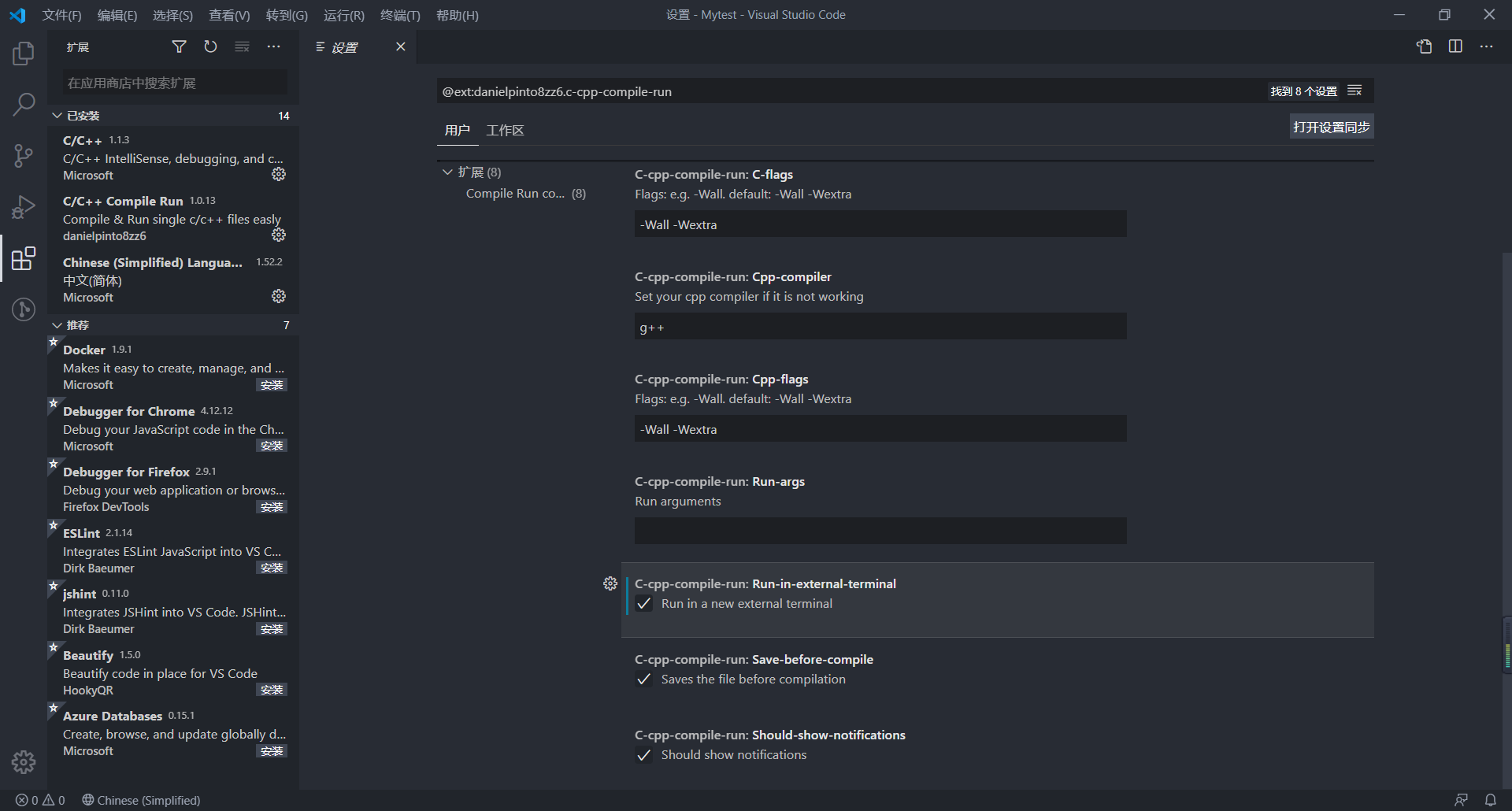
在我们刚刚写的c文件页面,按F6即可运行,运行结果如下:
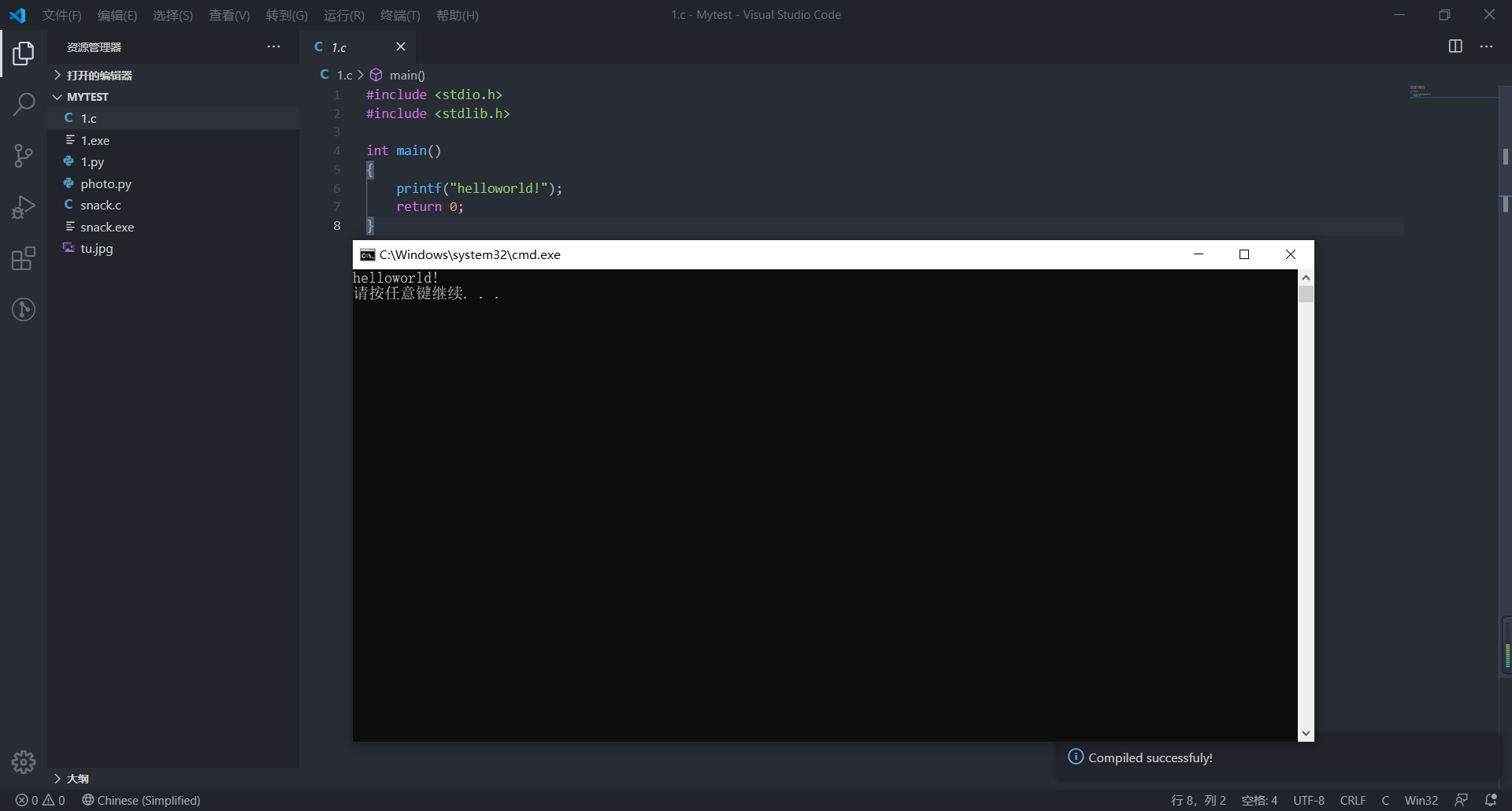
另外,为了节省大家的时间,附上我打包的vscode以及mingw64和.vscode的地址,有问题欢迎在下方留言!
如何使用vscode快速配置C语言环境(简单实用)的更多相关文章
- VScode中配置C++运行环境
目录 VScode中配置C++运行环境 1. 哪些插件 2. 配置开始 3. 编写代码并运行 VScode中配置C++运行环境 关于安装mingw的教程,网络上已经有很多了,这里不再赘述,下面就看VS ...
- 将VSCode设置成中文语言环境
VSCode是一款轻量级的好用的编译软件,今天小编来将软件默认的英文语言环境变为我们熟悉的中文语言环境. 工具/原料 电脑一台 安装有VSCode 方法/步骤 首先打开VSCode软件,可 ...
- vscode编辑器配置C语言编译运行环境
1.安装C/C++插件 2.安装编译环境,这里选择MinGW(http://mingw.org/ ) 选择一个安装目录,如:E:\workspace\MinGW mingw32-gcc开头的(包括了m ...
- vim如何配置go语言环境
go语言没有如source insight般优秀的编辑器,试用了多种,vim算最好的,其次可以用liteide(有反查变量函数引用点.修改行变色功能),两者可配合使用. 更新:最好的是idea+go插 ...
- 通过shell快速配置J2EE运行环境
虽然可以通过已经配置好的docker镜像来快速运行相关环境, 但是 现实往往就是这么残酷+有钱很任性的时候 就是给出了一个装好系统的电脑让配置环境,每次的配置环境变量真的很烦 纯体力活 就简单的写个脚 ...
- 重装系统快速恢复使用习惯(各种图标摆放位置、环境变量、C盘可能存放的文件备份、编辑器配置、语言环境导出)
目录 电脑重装系统注意点 - 尽可能快速恢复你熟悉的 windows 基本使用场景 最好截图的点 常见文件拷贝 入口 查看桌面图标.快捷方式有哪些 程序员大合集 环境变量相关 pycharm 快捷键等 ...
- Vs code配置Go语言环境-Mac
背景:最近受朋友介绍,学习Go语言.那么开始吧,首先从配置环境开始. 电脑:Mac Air,Vs code已经安装 一.Go下载和安装 下载地址:https://golang.google.cn/dl ...
- 用 Docker 快速配置前端开发环境
来源于:http://dockone.io/article/1714 今天是你入职第一天. 你起了个大早,洗漱干净带着材料去入职. 签了合同,领了机器,坐到工位,泡一杯袋装红茶,按下开机键,输入密码, ...
- 在WINDOWS下 三步快速配置 eclipse c++ 环境
所需软件 1.Eclipse IDE for C/C++ Developers http://www.eclipse.org/downloads/packages/eclipse-ide-cc-dev ...
随机推荐
- [CF1498D] Bananas in a Microwave (DP)
题面&翻译 题解 虽然 m m m 很大,但是 n n n 很小,因此题目允许我们在 O ( n m ) O(nm) O(nm) 以内解决这道题. 定义一个 dp[i][j]=0/1 ? 如果 ...
- HTML短链接
短链接跳转方法 新建一个目录名称就是短链接字符列如:1 创建一个index.html文件里面添加代码如下 <script type="text/javascript"> ...
- html页面中插入html的标签,JS控制标签属性
html页面中插入html的标签 方法1: 使用标签: <textara> </textara>标签 方法2: 使用JS: document.getElementById(&q ...
- 在 C# CLR 中学习 C++ 之了解 extern
一:背景 在 CLR 源码中有很多的 extern 和 extern "C" 这样的关键词,比如下面这些代码: extern size_t gc_global_mechanisms ...
- KingbaseES rownum 与 limit 的 执行计划区别
数据准备 --创建基础数据表100W行 create table test07 as select * from (select generate_series(1, 1000000) id, (ra ...
- JDK 自带的服务发现框架 ServiceLoader 好用吗?
请点赞关注,你的支持对我意义重大. Hi,我是小彭.本文已收录到 Github · AndroidFamily 中.这里有 Android 进阶成长知识体系,有志同道合的朋友,关注公众号 [彭旭锐] ...
- dp-位移模型(数字三角形演变)
由数字三角形问题演变而来下面的题: https://www.cnblogs.com/sxq-study/p/12303589.html 一:规定位移方向 题目: Hello Kitty想摘点花生送给她 ...
- python一招完美搞定Chromedriver的自动更新
日常的web自动化过程中,我们常常用python selenium库来操纵Chrome浏览器实现网页的自动化.这其中有个比较头疼的问题:Chrome的更新频率非常频繁,与之对应的Chromedrive ...
- 萌新码农的第一篇:MarkDown的使用方法
MarkDown的使用方法 使用的编辑软件Typora 1.标题的使用方法 输入''#''然后空格,输入标题名字即可生成标题. 随着''#''的增多,标题的大小会依次减小,最多到六级标题 2.排字 字 ...
- Prometheus样本采集器汇总
系统基本信息 Linux Servers: Exporter https://github.com/prometheus/node_exporter Dashboard https://grafana ...
